- ניתן להפעיל את עורך המדיניות הקבוצתית ב-Windows 11 גם אם הוא אינו כלול במהדורות הביתיות של מערכת ההפעלה.
- כאשר התוכנית Gpedit.msc אינה מזוהה ב-Windows 11, ניתן להשתמש בקובץ אצווה כדי לפתור את הבעיה.
- אתה יכול גם להתקין את עורך המדיניות הקבוצתית דרך שורת הפקודה אם אתה מעדיף שיטה זו.
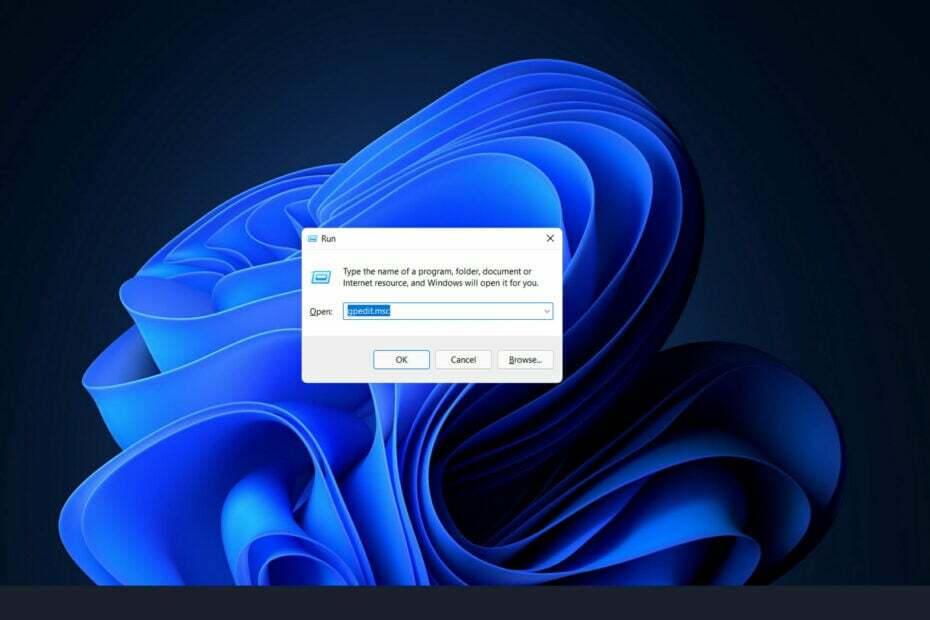
איקסהתקן על ידי לחיצה על הורד את הקובץ
תוכנה זו תתקן שגיאות מחשב נפוצות, תגן עליך מאובדן קבצים, תוכנות זדוניות, כשל חומרה ותייעל את המחשב שלך לביצועים מקסימליים. תקן בעיות במחשב והסר וירוסים כעת ב-3 שלבים פשוטים:
- הורד את Restoro PC Repair Tool שמגיע עם טכנולוגיות מוגנת בפטנט (פטנט זמין כאן).
- נְקִישָׁה התחל סריקה כדי למצוא בעיות של Windows שעלולות לגרום לבעיות במחשב.
- נְקִישָׁה תקן הכל כדי לתקן בעיות המשפיעות על האבטחה והביצועים של המחשב שלך
- Restoro הורד על ידי 0 הקוראים החודש.
ב-Windows 11, יש תכונה הנקראת עורך המדיניות הקבוצתית (Gpedit.msc) המשמש לבדיקה, תצורה וביצוע שינויים בתצורות המדיניות הקבוצתית.
מנהלי מערכת משתמשים בו כדי ליישם שינויי מדיניות כלל-מערכתיים המשפיעים על כל המשתמשים ברשת בו-זמנית.
באופן דומה, משתמש רגיל עשוי להשתמש בו באותו אופן כדי לבצע אינספור התאמות ועדכונים למערכת המחשב שלו. כולנו חייבים להיות מודעים לכך ש-Windows 11 זמין בארבע מהדורות שונות: המהדורה המקצועית, המהדורה הביתית, מהדורת הסטודנטים ומהדורת הארגונית.
מהדורת Windows 11 Home מותקנת מראש ברוב המוחלט של המחשבים האישיים. חשוב לציין שעורך המדיניות הקבוצתית (Gpedit.msc) אינו כלול בהתקנה שלו. במקום זאת, GPE זמין רק ב-Pro Edition של Windows.
במקרה זה, תוכל להשתמש בעורך המדיניות הקבוצתית ב-Windows 11 Home Edition אם תפעל לפי ההוראות במאמר זה שילמד אותך כמה דרכים לעקיפת הבעיה. אבל קודם כל, בואו נראה מה GPResult עושה. עקבו אחרי!
מה עושה GPResult?
מדיניות קבוצתית היא תכונה מובנית בכל גרסאות מערכות ההפעלה של מיקרוסופט, המאפשרת למנהלי מערכת לפקח ולשלוט על פעולת חשבונות המשתמש וחשבונות המחשב.
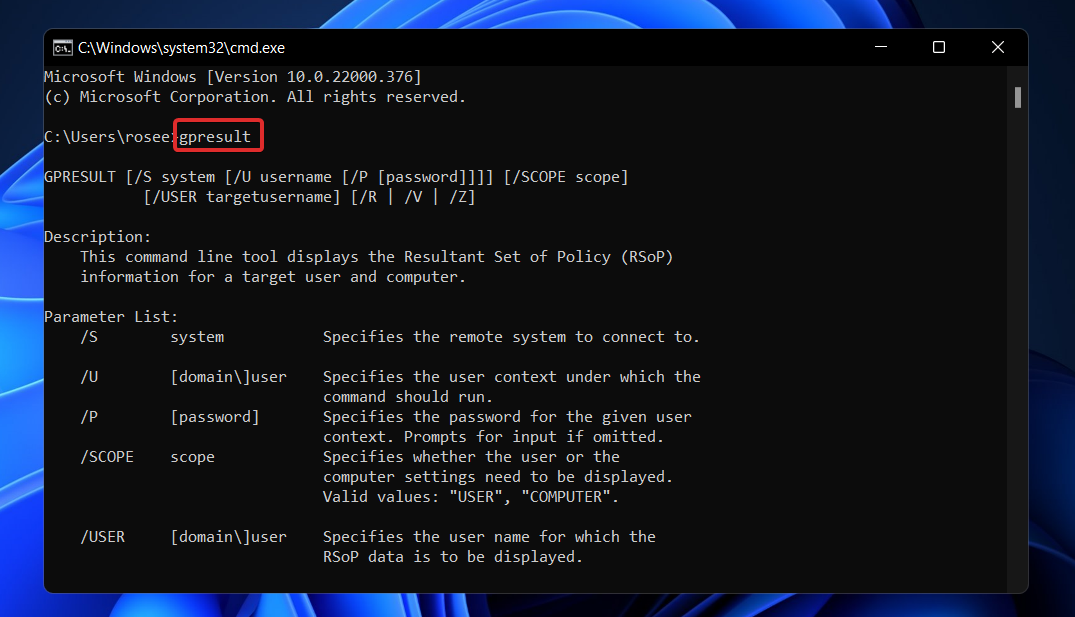
זה מאפשר ניהול מרכזי והגדרה של פונקציות רבות של מערכת הפעלה וחשבון בסביבת ספרייה אקטיבית.
אובייקטי מדיניות קבוצתית הם אוסף של הגדרות מדיניות קבוצתית המשמשים יחד. זה יכול להיחשב כמנגנון האבטחה העיקרי הזמין לחשבון משתמש מערכת ההפעלה, המשמש להגנה הן על חשבון המשתמש והן על כל המחשבים המחוברים אליו.
GPResult הוא כלי שורת פקודה שמציג מידע על מידע Resultant Set of Policy (RsoP) של משתמש ושל מחשב. המשמעות היא שמופק הדוח שמציג אילו אובייקטים של מדיניות קבוצתית הוחלו על משתמש ומחשב מסוימים.
כאשר אתה לוחץ על הזמנת GPO, היא תספק מידע נוסף, כמו הפעם האחרונה שהמדיניות הקבוצתית הייתה מיושם, מאיזה בקר תחום הוא פועל, ואיזה קבוצות אבטחה המשתמש והמחשב הם חבר ב.
איך אני יכול לתקן את Windows 11 לא יכול למצוא את Gpedit.msc?
1. הפעל את עורך המדיניות הקבוצתית עם קובץ אצווה
- הקש על חלונות + ס מפתח כדי לפתוח את לחפש בר, ואז הקלד פנקס רשימות ולחץ על התוצאה הרלוונטית ביותר כדי להפעיל אותה.
- הקלד או הדבק את קוד קובץ האצווה הבא ולאחר מכן לחץ קוֹבֶץ בפינה השמאלית העליונה ובחר את שמור כ אוֹפְּצִיָה:
@הד כבוי
דחף "%~dp0"
dir /b %SystemRoot%\servicing\Packages\Microsoft-Windows-GroupPolicy-ClientExtensions-Package~3*.mum >List.txt
dir /b %SystemRoot%\servicing\Packages\Microsoft-Windows-GroupPolicy-ClientTools-Package~3*.mum >>List.txt
עבור /f %%i ב-('findstr /i. List.txt 2^>nul') do dism /online /norestart /add-package:"%SystemRoot%\servicing\Packages\%%i"
הַפסָקָה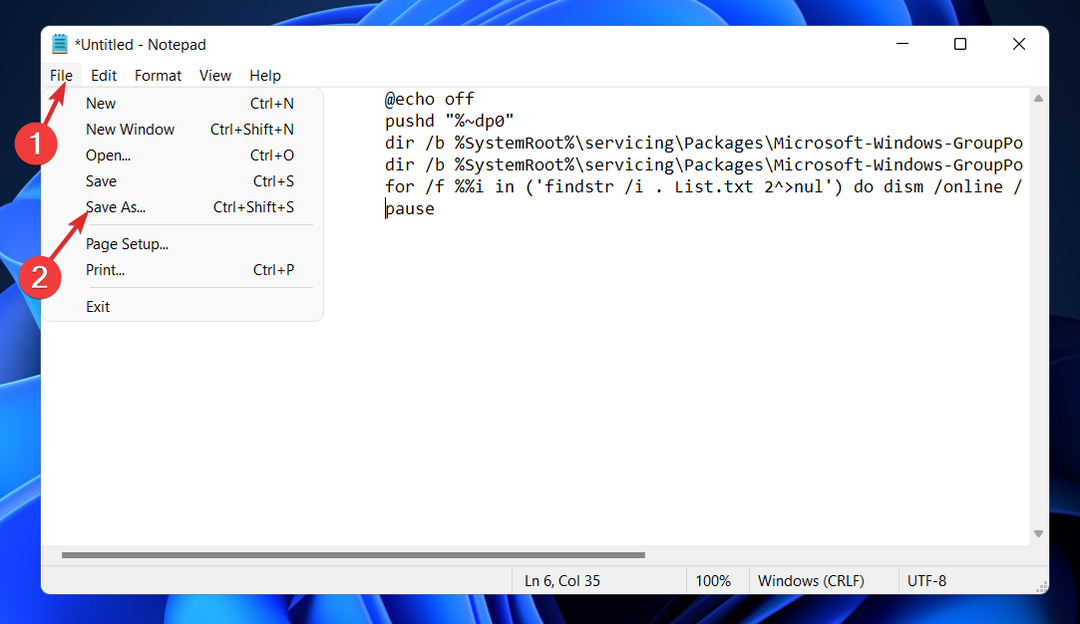
- לאחר מכן, בחר את כל הקבצים אפשרות מה שמור כ הקלד תפריט נפתח, הזן עורך מדיניות קבוצתית.bat בתוך ה שם קובץ תיבת טקסט ובחר שולחן עבודה לשמור את הקובץ שם.
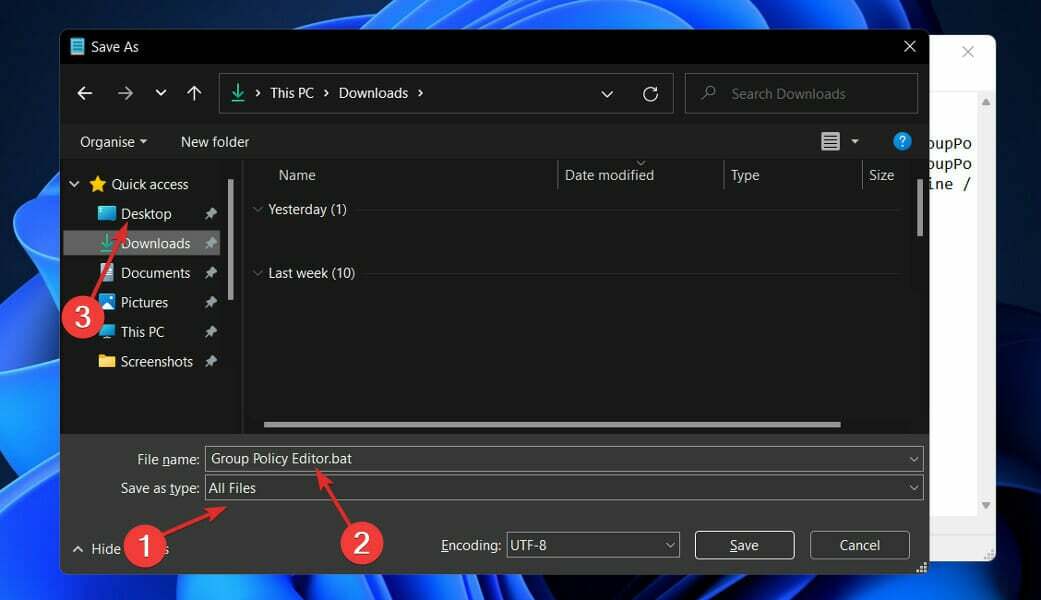
- לאחר מכן, לחץ לחיצה ימנית על עורך מדיניות קבוצתית קובץ אצווה שנשמר בשולחן העבודה ובחר הפעל כמנהל.
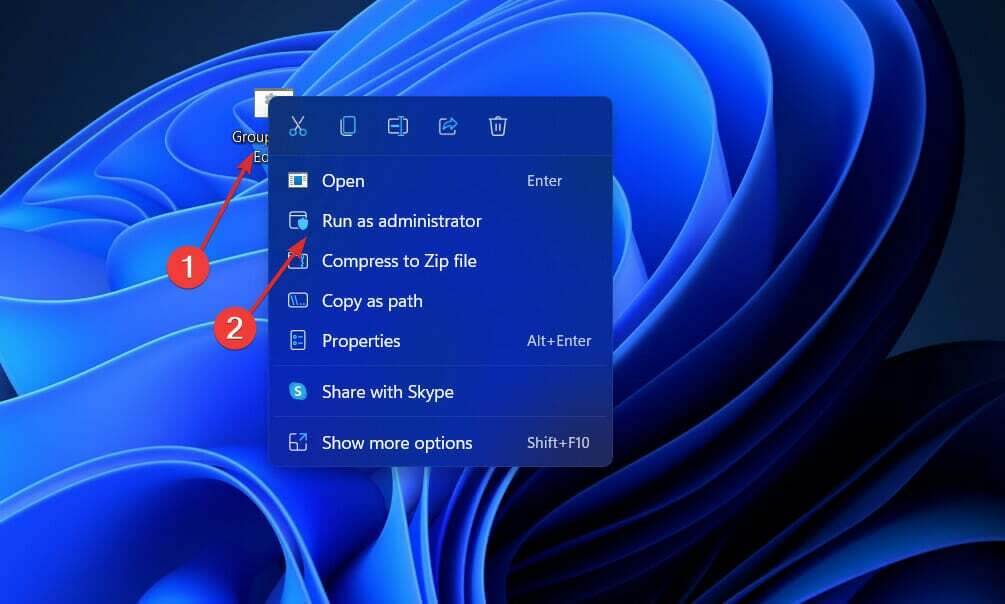
חלון שורת פקודה יופיע בשלב זה. המתן עד שיכתוב 100 אחוז לפני שתמשיך. לפני שתסגור את החלון הזה, ודא שהפעולה הזו בוצעה כהלכה.
2. הפעל את עורך המדיניות הקבוצתית באמצעות שורת הפקודה
- הקש על חלונות + ס מפתח כדי לפתוח את לחפש בר, ואז הקלד cmd ולחץ לחיצה ימנית על התוצאה הרלוונטית ביותר כדי להפעיל אותה כמנהל מערכת.

- כעת הקלד או הדבק את הפקודות הבאות ולחץ להיכנס אחרי כל אחד:
עבור %F IN ("%SystemRoot%\servicing\Packages\Microsoft-Windows-GroupPolicy-ClientTools-Package~.mum") DO ( DISM /Online /NoRestart /Add-Package:"%F")
עבור %F IN ("%SystemRoot%\servicing\Packages\Microsoft-Windows-GroupPolicy-ClientExtensions-Package~.אמא") DO (
DISM /Online /NoRestart /Add-Package:"%F")
לאחר שהתהליכים יסתיימו ויגיעו ל-100 אחוז, תוכלו לסגור את חלון שורת הפקודה ולנסות לפתוח שוב את Gpedit.msc.
3. עדכן את Windows
- הקש על חלונות מקש + אני כדי לפתוח את הגדרות האפליקציה ולאחר מכן לחץ על עדכון חלונות בלוח השמאלי.

- אם יש לך עדכונים חדשים להורדה, לחץ על להתקין עכשיו לחצן והמתן עד שהתהליך יסתיים, אחרת לחץ על בדוק עדכונים לַחְצָן.

אם אתה מפעיל גרסה ישנה יותר של Windows, זה עשוי להיות גורם תורם לשגיאה, אותה ניתן לתקן על ידי עדכון מערכת ההפעלה. ככל הנראה, הבאג יטופל בעדכון עוקב של התוכנה.
האם עלי להשתמש באובייקטי מדיניות קבוצתית?
אובייקט מדיניות קבוצתית (GPO) הוא אוסף של הגדרות שניתן להפיק באמצעות עורך המדיניות הקבוצתית ב-Microsoft Management Console (MMC) עבור Windows. 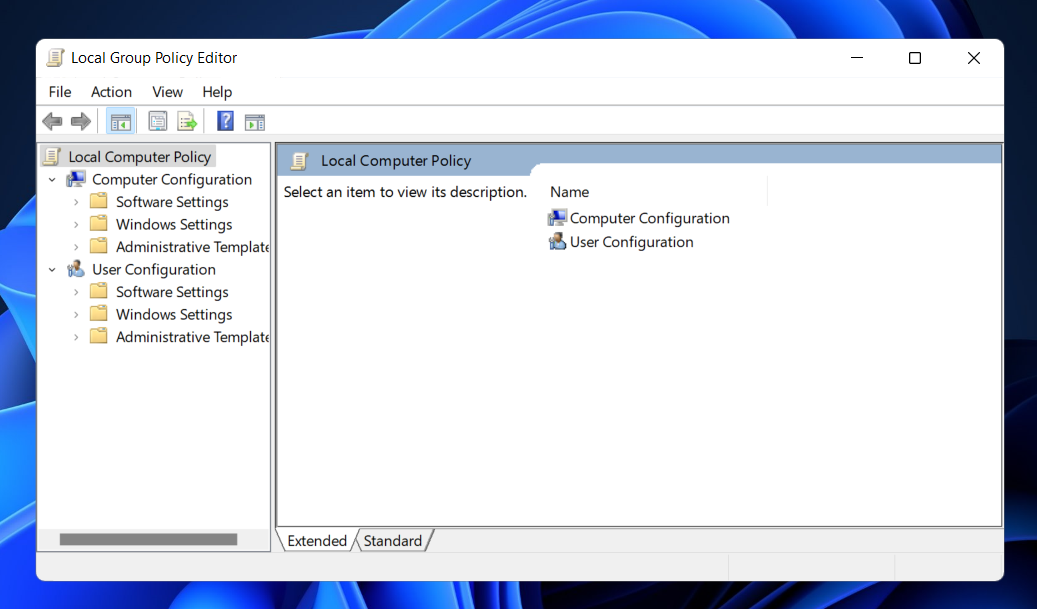
ניתן לשייך ארגוני GPO ליחידה או לכמה מיכלים של Active Directory, כגון אתרים, דומיינים או יחידות ארגוניות, בהתאם לתצורה. ה-MMC מאפשר למשתמשים לבנות אובייקטי מדיניות קבוצתית המגדירים מדיניות מבוססת רישום, אפשרויות אבטחה והתקנת תוכנית.
התשובה המהירה היא שכדאי להשתמש בהם. מדיניות קבוצתית היא כלי רב עוצמה להבטחת הנתונים ותשתית ה-IT הליבה שלך מוגדרים בצורה מאובטחת.
אולי זה יפתיע לגלות ש-Windows לא מאובטח במיוחד ישירות מהקופסה. ישנם מספר פערי אבטחה, שרובם עשויים להיסגר בעזרת GPOs.
אם אינך סוגר את פערי האבטחה הללו, אתה משאיר את עצמך חשוף למגוון רחב של סיכוני אבטחה.
GPOs, למשל, יכולים לסייע לך ביישום מדיניות של הרשאות מינימליות, המבטיחה שלמשתמשים שלך יש רק את הזכויות שהם צריכים כדי לבצע את המשימות שלהם.
הם יכולים להשיג זאת על ידי השבתת אישורי מנהל מקומי בכל הרשת שלך והענקת הרשאות מנהל ליחידים או קבוצות על סמך התפקידים והאחריות שלהם.
למידע נוסף ופתרונות נוספים, עיין במדריך שלנו כיצד להפעיל את Gpedit.exe ב-Windows 11.
אם אתה רוצה לדעת כיצד להפעיל ולהתקין את Gpedit.msc ב-Windows 10 Home Editions כמו כן, כבר הכנו עבורך מדריך מקיף שתוכל לעקוב אחריו בקישור המצורף.
לחילופין, אתה יכול למד כיצד לערוך את המדיניות הקבוצתית ב-Windows 10 והשתמש באותם נהלים ב-Windows 11 שכן הם דומים.
ספר לנו בסעיף ההערות למטה איזה פתרון עבד הכי טוב עבורך וכן באיזו תדירות אתה משתמש בעורך המדיניות הקבוצתית.
